其实在Win7系统中有一个非常实用的桌面效果,那就是Aero效果,该效果主要是可以将用户的系统界面变得较为透明化,这样看起来可以更加的舒适,但有一些电脑新手并不清楚如何开启
其实在Win7系统中有一个非常实用的桌面效果,那就是Aero效果,该效果主要是可以将用户的系统界面变得较为透明化,这样看起来可以更加的舒适,但有一些电脑新手并不清楚如何开启这功能,那么下面就让小编来教大家开启Aero效果的三个方法,有需要的朋友可不要错过。
一、在个性化启动Aero特效
1、右键点击桌面空白处,点击“个性化”。
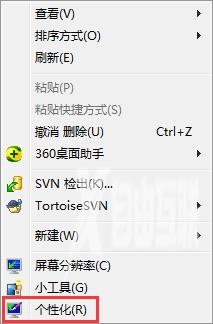
2、在个性化的最下面选择“窗口颜色”点开(从右下角开始数第3个选项就是)。
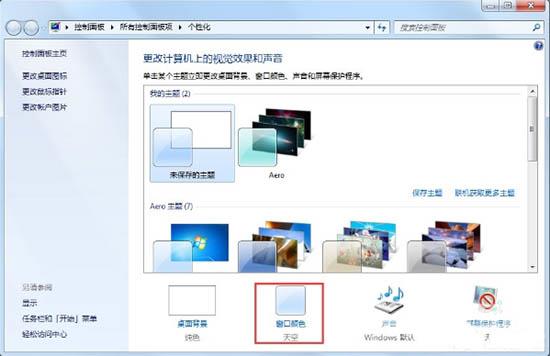
3、窗口颜色选择“天空”然后再“启用透明效果前的复选框”中划勾,然后点击“保存修改”。

二、在性能和选项启动Aero特效
1、右键点击我的“计算机”——“属性”。
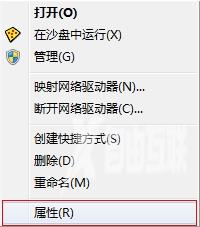
2、在左上方选择“高级系统设置”。
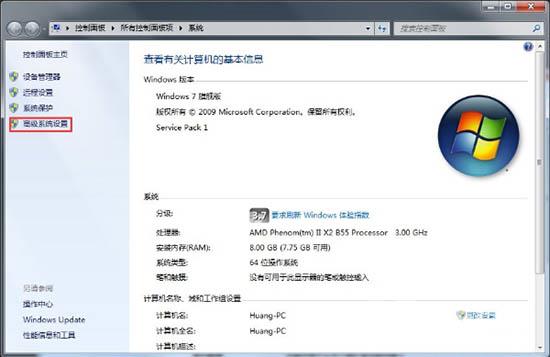
3、在“高级”选项卡上,按“设置”按钮。
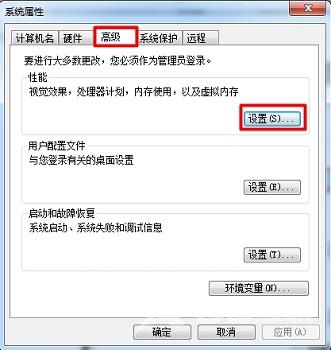
4、直接选择“让Windows选择计算机最佳设置”,点击“确定”。
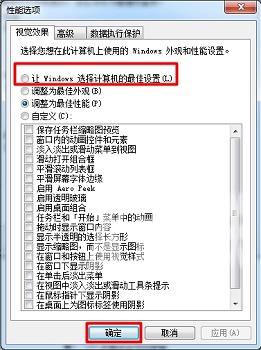
三、在服务启动Aero特效
1、按下“Win+R”输入“services.msc”。
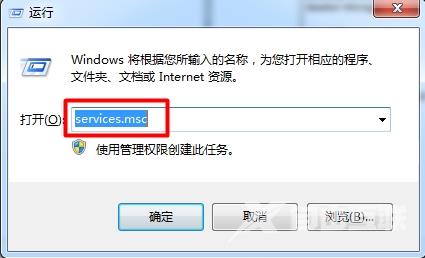
2、找到“Desktop Window Manager Session Manager”服务,右键属性。
3、服务类型设置为“自动”,服务状态点击“启动”,最后点击应用。
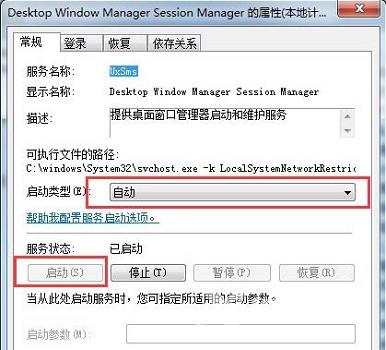
以上就是小编为你带来的关于“Win7如何开启Aero特效?Win7开启Aero效果的三个方法”的全部内容了,希望可以解决你的问题
